
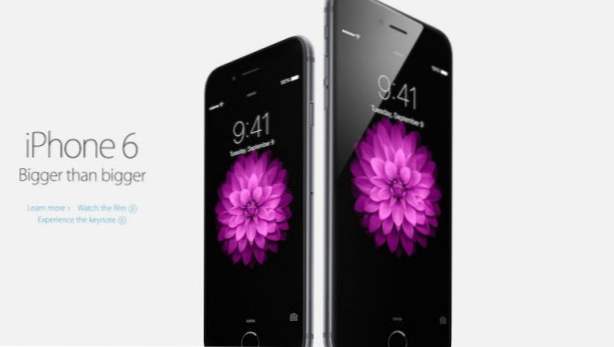
La aplicación Recordatorios en su iPhone le permite editar y cambiar las listas y los recordatorios en su teléfono en caso de que sienta la necesidad de revisarlos. Puede editar recordatorios cambiando el nombre, la fecha, la prioridad y las notas. También puede cambiar la forma en que se organizan sus recordatorios y enumerarlos según sus preferencias. Si alguno de estos te interesa, entonces este artículo es para ti.
Cómo editar recordatorios en iPhone y iPad
Para editar recordatorios en la aplicación Recordatorios en tu iPhone, sigue estos pasos:
1. Vaya a la pantalla de inicio de su iPhone presionando Botón de inicio en la parte media baja del teléfono.
2. Desde la pantalla de inicio, busque la Recordatorios la aplicación Toque en su icono para abrir la aplicación Recordatorios de su iPhone.
3.Pulse sobre el recordatorio que quieres editar.
4.Pulse sobre el Más información icono.
5. En la página de detalles que se abre, puede editar la información Usted ha guardado para el recordatorio.
6.Pulse sobre Hecho Para guardar los cambios.
7.Has terminado de editar tus recordatorios.
Cómo editar listas en iPhone y iPad
Para editar listas en la aplicación Recordatorios en tu iPhone, sigue estos pasos:
1. Vaya a la pantalla de inicio de su iPhone presionando Botón de inicio en la parte media baja del teléfono.
2. Desde la pantalla de inicio, busque la Recordatorios la aplicación Toque en su icono para abrir la aplicación Recordatorios de su iPhone.
3.Hacer un gesto desplegable. deslizando el dedo desde la parte superior de la pantalla hasta la parte inferior de la misma. Esto mostrará todas las listas de recordatorios en su teléfono.
4.Toque en una lista Para abrirlo.
5. En la página Lista, toque en Editar botón en la parte superior derecha de la pantalla.
6.Pulse en el nombre de la lista para edita el nombre.
7.Pulse sobre el Opción de color para cambiar el color de la lista.
8.Pulse sobre Hecho Cuando hayas terminado de editar. 
9.Has terminado de editar listas.
Cómo reorganizar listas y recordatorios en iPhone y iPad
Para cambiar la disposición de sus recordatorios y listas, siga estos pasos:
1. Vaya a la pantalla de inicio de su iPhone presionando Botón de inicio en la parte media baja del teléfono.
2. Desde la pantalla de inicio, busque la Recordatorios la aplicación Toque en su icono para abrir la aplicación Recordatorios de su iPhone.
3.Ver el listas o los recordatorios de una lista.
4. Para cambiar la ubicación de una lista, mantenga presionado el título de una lista y arrastrar la lista a su ubicación preferida.
5. Para cambiar el orden de los recordatorios en una lista, toque Editar.
6.Pulse y mantenga pulsado el Manejar el icono en la parte derecha del recordatorio y arrastrar el recordatorio a su ubicación preferida.
7.Has terminado.
Ahora que ha aprendido cómo editar listas existentes y recordatorios, ¿por qué no consulta nuestros artículos sobre cómo crear recordatorios o crear sus propias listas de recordatorios? También puede activar recordatorios basados en la ubicación y marcar un evento de recordatorio como completo.
Si tiene alguna pregunta sobre cómo editar las listas y los recordatorios de la aplicación Recordatorios en su iPhone o iPad, deje un mensaje en la sección de comentarios a continuación.

